-
-
 ポートフォリオ資産運用状況や運用実績をリアルタイムに公開
ポートフォリオ資産運用状況や運用実績をリアルタイムに公開 -
 イベント・コンテスト世界各国のリテールブローカーによるイベント・コンテスト開催
イベント・コンテスト世界各国のリテールブローカーによるイベント・コンテスト開催
最大逆行幅・最大順行幅インディケータ
- 概要
- インストール方法
- 設定方法
表示:


![]()
最大逆行幅・最大順行幅インディケータは、過去に行った取引でどれだけの含み損や含み益が発生していたかを算出し、そのデータをチャート上に表示させるインディケータです。実際に行った利益確定・損切りのタイミングと比較することで、タイミングが適切だったかどうかを検証することができます。
![]()



機能
最大逆行幅・最大順行幅を分析可能
最大逆行幅・最大順行幅インディケータのメイン機能は、最大逆行幅(MAE)・最大順行幅(MFE)が表示されることです。最大逆行幅は、あるポジションを持ってから決済するまでの間に発生した、含み損の最大値を示す数値です。一方で最大順行幅は、あるポジションを持ってから決済するまでの間に発生した、含み益の最大値を示す数値となります。
ドル円が130円の時点で買いエントリーし、122円まで逆行した後135円まで上昇し、最終的に133円で決済した場合で考えると、エントリーの130円から最安値の122円までの8円分が最大逆行幅、エントリーの130円から最高値の135円までが最大巡行幅となります。
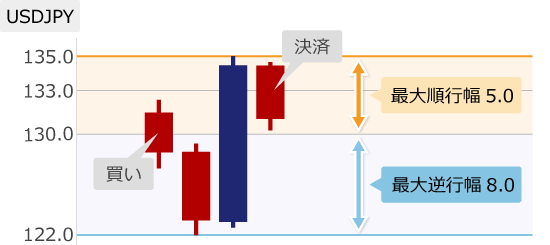
実際に行った利益確定時の利益と最大含み益の数値、そして損切り時の損失と最大含み損の数値を比較することで、利益確定や損切りのタイミングが適切だったか判断することが可能です。例えば、実際に獲得した利益と最大含み益が大きく離れている取引は、それだけ獲得できたはずの利益を逃していることになります。
最大逆行幅・最大順行幅インディケータは、各取引ごとのデータをチャート上に表示するほか、指定した期間の全ての最大逆行幅・最大順行幅の平均も表示させることができます。
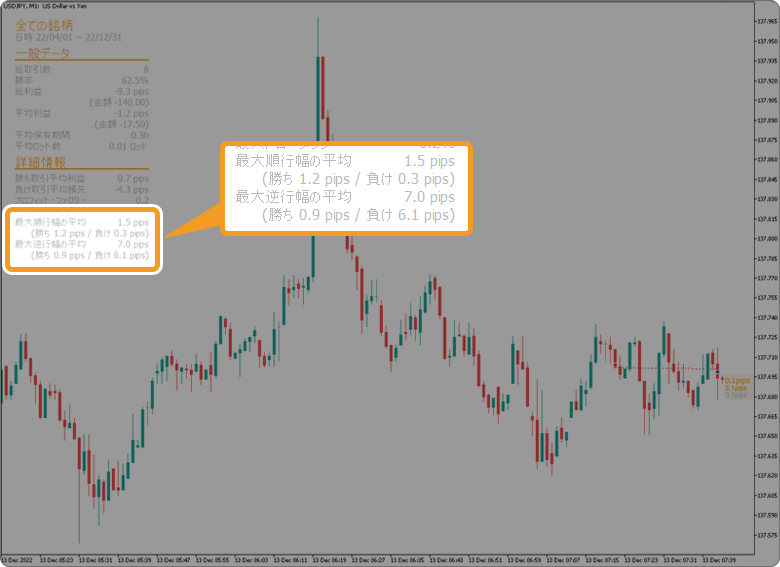
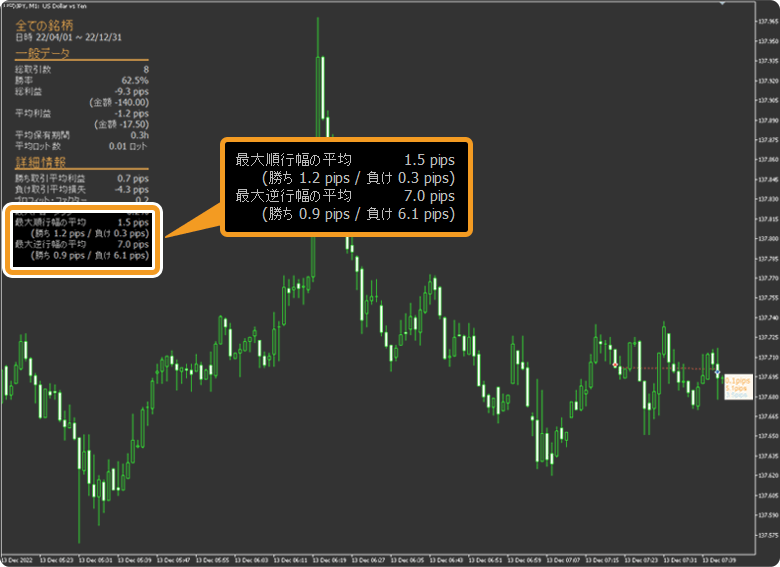
表示される情報は上から順に、当該取引における収支・最大順行幅・最大逆行幅です。収支の色は、勝ちトレードが青、負けトレードがオレンジで表示されます。この表示を確認することで、簡単に個々の取引を振り返ることができます。
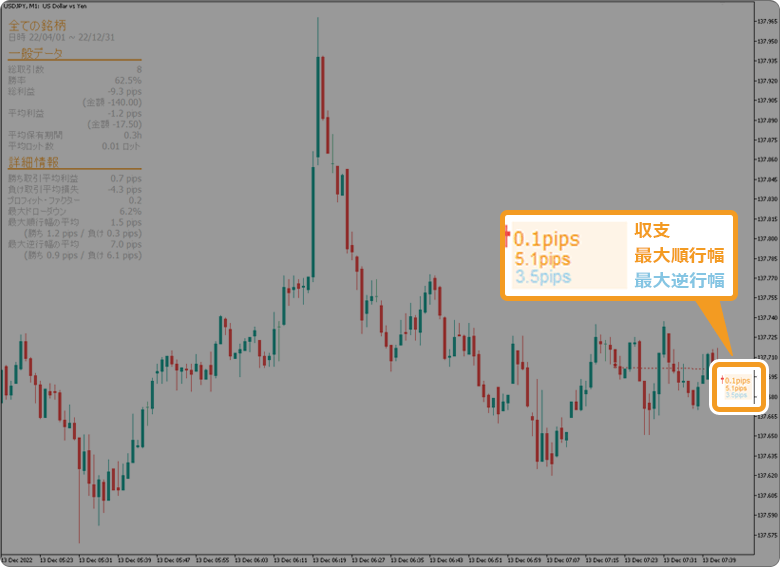
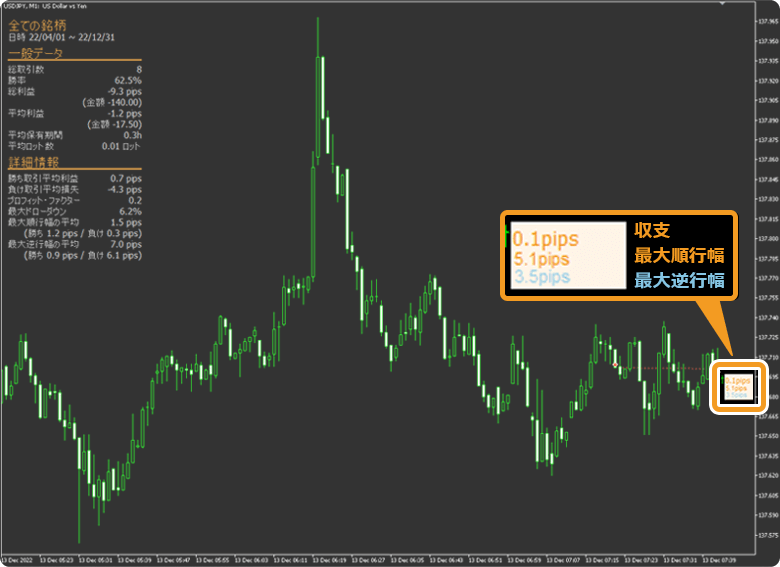
各種統計情報を確認可能
最大順行幅・最大逆行幅の平均の他にも、取引数や総利益、平均利益などの情報を表示させることができ、過去に行った取引を総括するのに役立ちます。
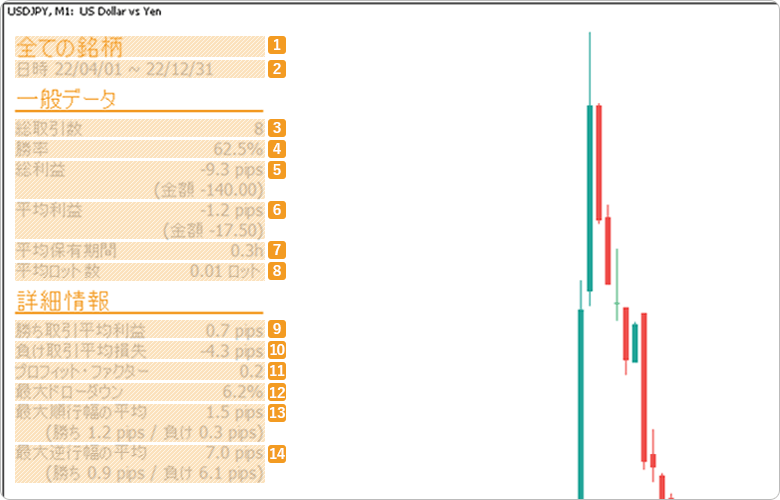
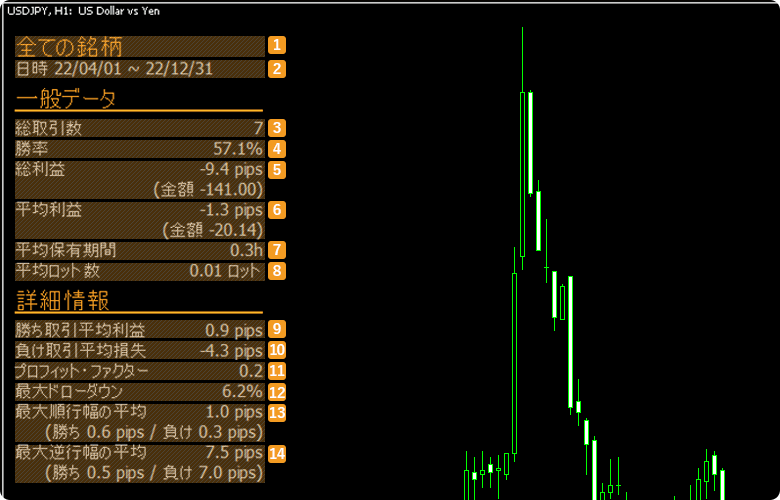
|
番号 |
項目名 |
説明 |
|---|---|---|
|
1 |
銘柄名 |
最大逆行幅・最大順行幅インジケータを適用しているチャートの銘柄を表示します。後述する設定で「チャートの銘柄のみ」が「OFF」の場合は、「全ての銘柄」を表示します。 |
|
2 |
集計期間 |
表示されている統計情報の算出元となる取引データについて、どの期間を対象に集計しているかを表示します。 |
|
3 |
総取引数 |
決済を完了した取引の数を表示します。 |
|
4 |
勝率 |
「勝ち取引数÷総取引数」の計算結果を百分率で表示します。 |
|
5 |
総利益 |
取引で得た利益の総額を、金額とpipsで表示します。 |
|
6 |
平均利益 |
取引で得た利益の平均額を、金額とpipsで表示します。 |
|
7 |
平均保有期間 |
取引ごとに平均でどの程度の期間、ポジションを保有していたか表示します。 |
|
8 |
平均ロット数 |
取引ごとに平均で保有していたロット数を表示します。 |
|
9 |
勝ち取引平均利益 |
「勝ち取引利益総額÷勝ち取引数」の計算結果を、pips単位で表示します。 |
|
10 |
負け取引平均損失 |
「負け取引損失総額÷負け取引数」の計算結果を、pips単位で表示します。 |
|
11 |
プロフィットファクター |
「総利益÷総損失」の計算結果を表示します。 |
|
12 |
最大ドローダウン |
集計期間中に発生した最大の損失額を、集計開始日時の残高に対する割合で表示します。 |
|
13 |
最大順行幅の平均 |
各取引における最大順行幅(MFE)の平均を表示します。勝ち取引・負け取引で分けた最大順行幅の平均も表示します。 |
|
14 |
最大逆行幅の平均 |
各取引における最大逆行幅(MAE)の平均を表示します。勝ち取引・負け取引で分けた最大逆行幅の平均も表示します。 |
特定期間・特定銘柄の取引を対象に統計情報を算出可能
最大逆行幅・最大順行幅インディケータで表示される統計情報は、全銘柄における全ての取引データから算出されます。また、特定期間内で行われた取引や、チャートに表示されている銘柄の取引だけを対象にして、統計情報を算出することも可能です。
EURUSDにおける2022年4月1日18時から同年4月15日16時までの取引といった具合に、銘柄と期間を同時に指定して、集計対象のデータを絞ることもできます。日時は秒単位で細かく指定できるため、振り返りたい取引群に限定して、統計情報を表示させることが可能です。
また、集計開始日時を過去、集計終了日時を未来にしておくことで、集計終了に設定した日時が来るまでの間、決済取引に応じてリアルタイムで統計情報が更新されます。
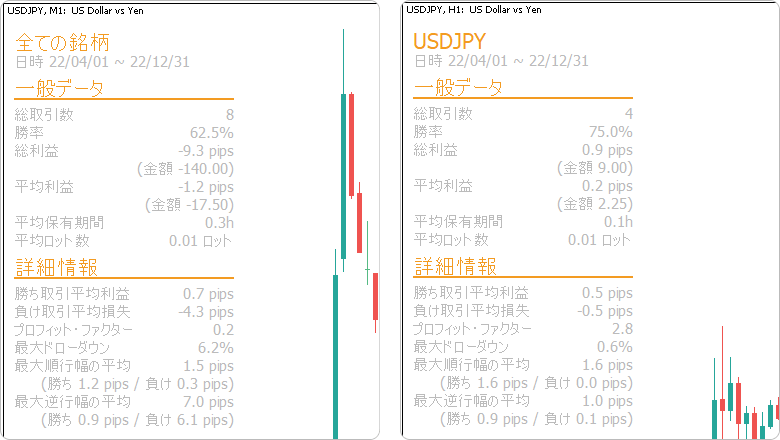
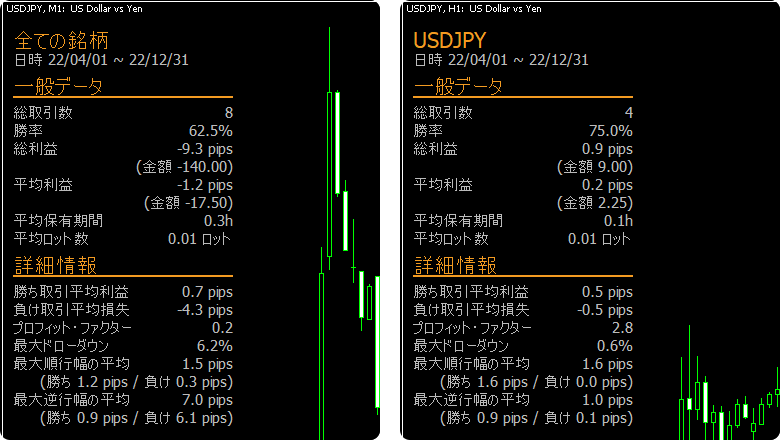
MT4版の最大逆行幅・最大順行幅インディケータでは、インディケータ側で設定した集計期間に加え、ターミナルの「口座履歴」タブで設定した履歴の表示期間も統計表示に影響する仕様です。
例えば、2022年11月30日にインディケータの集計期間を2022年1月1日~2022年11月30日で設定したとしても、「口座履歴」タブの表示期間を1ヶ月に設定していた場合、直近1ヶ月の取引データのみで統計情報が表示されます。「口座履歴」タブの表示期間を、インディケータの集計期間より長くしてご利用ください。
インストール方法
最大逆行幅・最大順行幅インディケータを利用するには、MT4/MT5に「【Myforex】最大逆行幅・最大順行幅インディケータ」のファイルをインストールしてください。
手順1
MT4/MT5上部にあるメニューバーから「ファイル」をクリックし、「データフォルダを開く」を選択します。
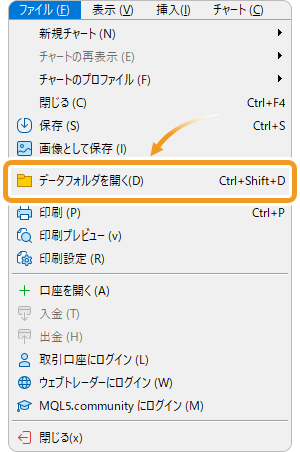
手順2
データフォルダが開いたら、その中の「MQL5」(MT4の場合はMQL4)フォルダをダブルクリックで開きます。
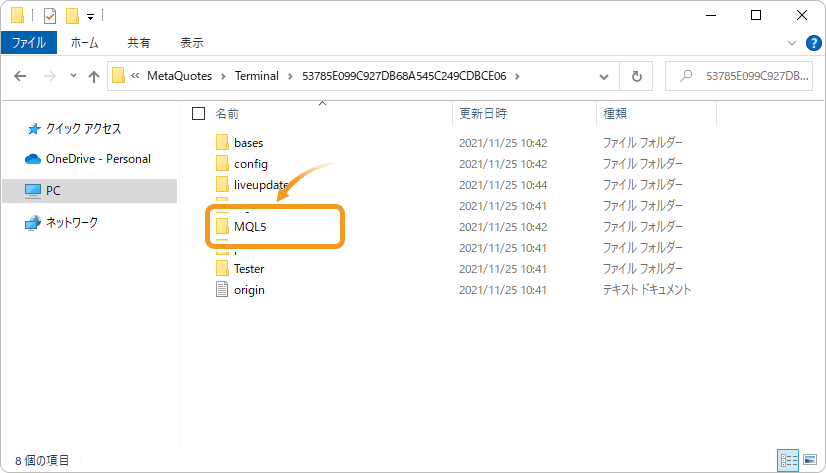
手順3
「MQL5 (もしくはMQL4)」フォルダの中にある、「Indicators」フォルダをダブルクリックで開きます。

手順4
「Indicators」フォルダ内に、「【Myforex】最大逆行幅・最大順行幅インディケータ」を保存します。
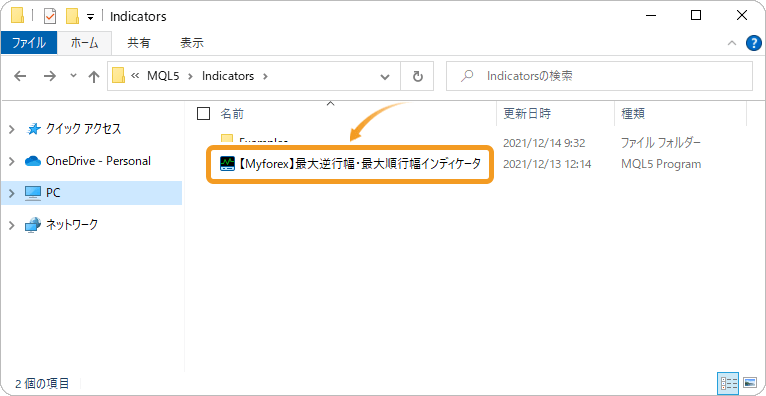
手順5
「Indicators」フォルダに「【Myforex】最大逆行幅・最大順行幅インディケータ」を入れたら、MT4/MT5の画面に戻ってください。
「ナビゲータ」の「指標」(MT4の場合はインディケータ)にカーソルを合わせて右クリックし、表示されるメニューから「更新」を選択します。
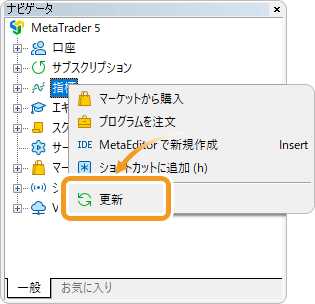
手順6
「ナビゲータ」の「指標」(MT4の場合はインディケータ)内に、最大逆行幅・最大順行幅インディケータが反映されたことを確認し、ダブルクリックまたはドラッグ&ドロップでチャートに適用します。
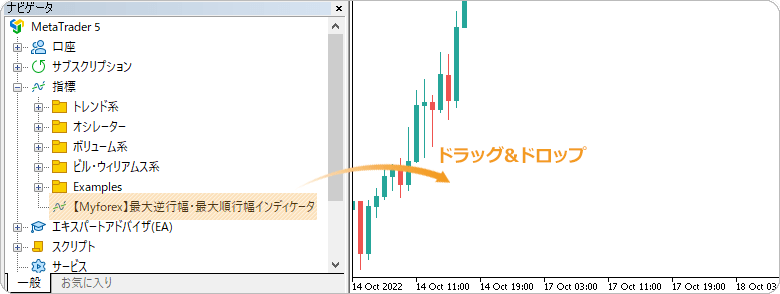
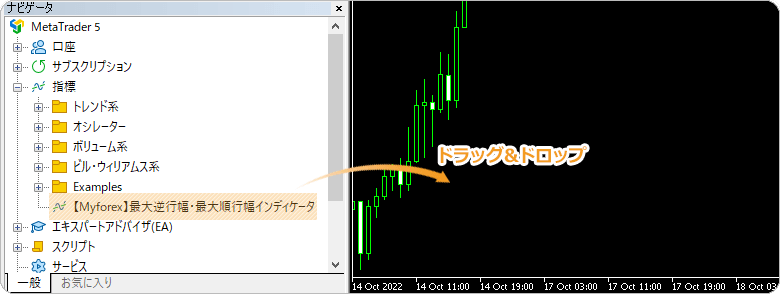
手順7
最大逆行幅・最大順行幅インディケータの設定画面が表示されます。「設定方法」ページを参考に、「インプット」(MT4の場合はパラメータの入力)タブ内で詳細設定を行い、「OK」ボタンをクリックします。
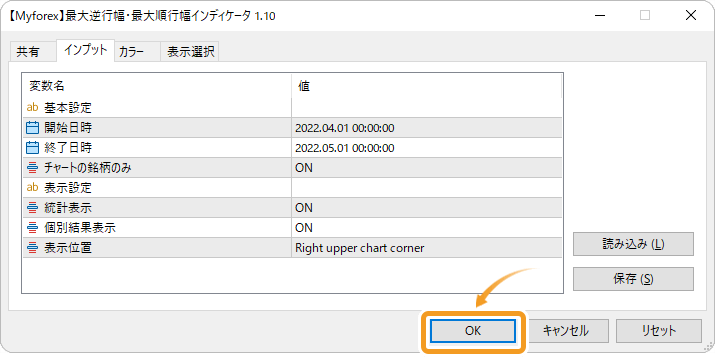
手順8
最大逆行幅・最大順行幅インディケータがチャートに適用され、各種情報がチャート上へ表示されます。
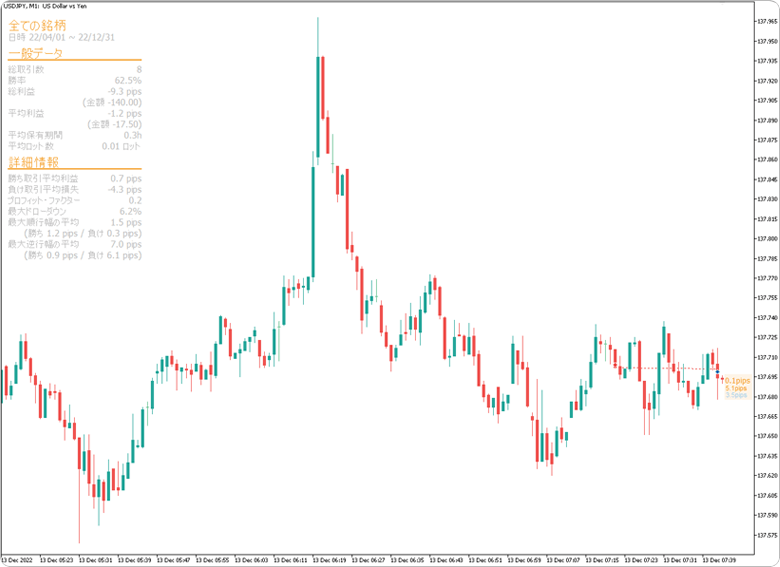
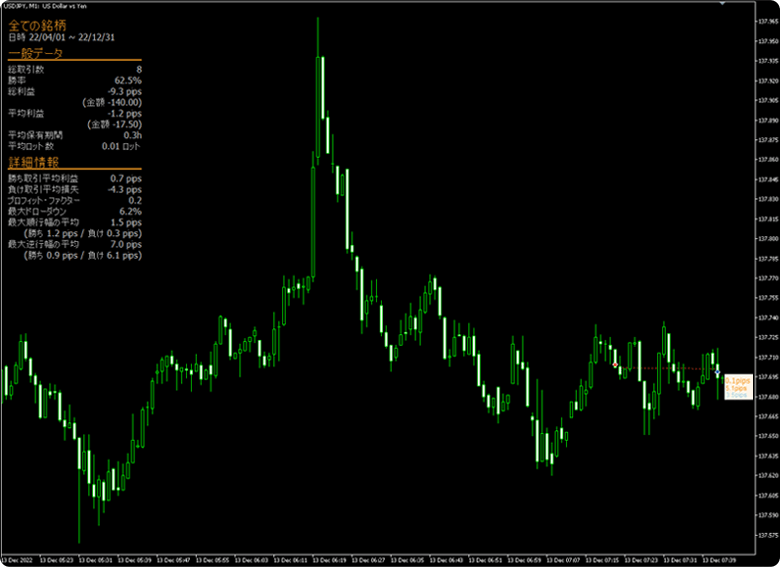
設定方法
最大逆行幅・最大順行幅インディケータをチャートに適用した後、ご利用スタイルに合わせてパラメータ設定を行います。
手順1
最初は「バージョン情報」タブが表示されますので、「インプット」タブ(MT4の場合は「パラメータの入力」)に切り替えます。
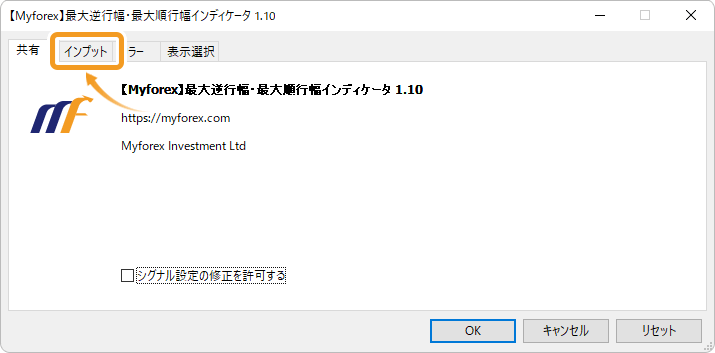
手順2
下記の通りパラメータ設定を行います。
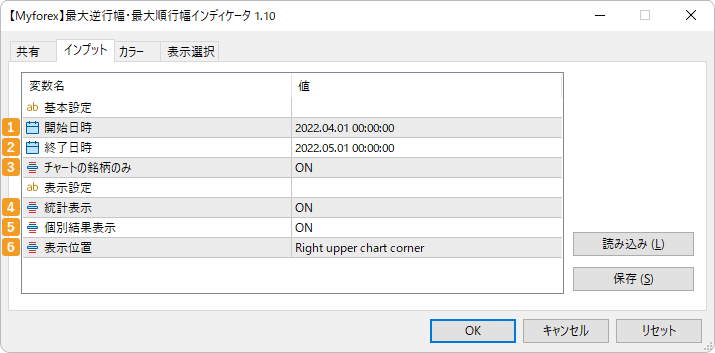
基本設定
|
番号 |
項目名 |
説明 |
|---|---|---|
|
1 |
開始日時 |
どの時点からのデータを、最大逆行幅(MAE)や最大順行幅(MFE)の計算に用いる対象とするか指定します。 |
|
2 |
終了日時 |
どの時点までのデータを、最大逆行幅や最大順行幅の計算に用いる対象とするか指定します。 入力形式は「年.月.日 時:分:秒」です。2022年11月7日の午後7時7分7秒を指定したい場合は、「2022.11.07 19:07:07」と入力します。 |
|
3 |
チャートの銘柄のみ |
「ON」の場合、チャートを表示している銘柄での取引に限定して、最大逆行幅や最大順行幅の計算を行います。 「OFF」の場合、「開始日時」「終了日時」で設定した期間内における全ての取引から、最大逆行幅や最大順行幅の計算を行います。 |
表示設定
|
番号 |
項目名 |
説明 |
|---|---|---|
|
4 |
統計表示 |
「ON」の場合は、チャート上に最大逆行幅・最大順行幅インディケータの各種情報が表示されます。 表示されるのは集計対象期間や一般データ、そして詳細情報です。 |
|
5 |
個別結果表示 |
「ON」の場合は、各取引それぞれに対する最大逆行幅や最大順行幅の情報を表示します。 |
|
6 |
表示位置 |
統計表示の位置を選択します。 「左上」:チャートの左上に表示します。 「右上」:チャートの右上に表示します。 「左下」:チャートの左下に表示します。 「右下」:チャートの右下に表示します。 |
![]()
作成日
:2023.02.06
![]()
最終更新
:2024.04.23
免責事項:Disclaimer
当サイトの、各コンテンツに掲載の内容は、情報の提供のみを目的としており、投資に関する何らかの勧誘を意図するものではありません。
これらの情報は、当社が独自に収集し、可能な限り正確な情報を元に配信しておりますが、その内容および情報の正確性、完全性または適時性について、当社は保証を行うものでも責任を持つものでもありません。投資にあたっての最終判断は、お客様ご自身でなさるようお願いいたします。
本コンテンツは、当社が独自に制作し当サイトに掲載しているものであり、掲載内容の一部または、全部の無断転用は禁止しております。掲載記事を二次利用する場合は、必ず当社までご連絡ください。
Myforexでは、このウェブサイトの機能向上とお客様の利便性を高めるためにクッキー使用しています。本ウェブサイトでは、当社だけではなく、お客様のご利用状況を追跡する事を目的とした第三者(広告主・ログ解析業者等)によるクッキーも含まれる可能性があります。 クッキーポリシー













